Релевантный контент
-
- 1. 6 лучших альтернатив Adobe Reader для Windows 11, 10, 8, 7, Vista & XP [2025]
- 2. Топ-12 альтернатив Acrobat для Windows и Mac
- 3. Как сохранить PDF на Гугл Диске, чтобы сэкономить место на HDD или SSD
- 4. Как Сохранить Файлы на Google Диске
- 5. Как конвертировать PDF в Word с помощью Foxit Reader
- 6. Как конвертировать документы в формате Doc в PDF, используя iLove PDF
Людям часто приходится конвертировать документы в формате Microsoft Word в PDF-файлы. Скорее всего, вы читаете эту статью, потому что хотите узнать, как преобразовать документы в формате Doc в PDF . Если это так, дочитайте статью до конца, потому что в этой статье будет показано, как это просто и быстро сделать. Мы также покажем, как использовать PDFelement, один из лучших инструментов для конвертации Doc формата в PDF.
Конвертация Doc формата в PDF с помощью ilovePDF
Конвертировать Doc формат в PDF очень просто. Все, что вам нужно, это использовать простой онлайн-инструмент, известный как ilovePDF. Это простая в использовании программа, которая позволяет легко конвертировать Doc формат в PDF. Вы также можете выполнить конвертацию Doc в PDF с помощью ilovePDF для нескольких файлов одновременно. Это ускоряет процесс, если у вас есть множество текстовых документов в формате DOC, которые вы хотите преобразовать в PDF. Чтобы преобразовать Doc формат в PDF с помощью ilovePDF, просто выполните следующие действия:
Шаг 1. Загрузите файл в формате DOC
Посетите официальный веб-сайт iLovePDF, затем перейдите к опции «Word в PDF» и нажмите кнопку «Выбрать файлы Word». В открывшемся окне найдите и выберите файл Doc, который вы хотите преобразовать в PDF, а затем нажмите «Открыть», чтобы загрузить файл в программу. Кроме того, вы можете найти файл на своем компьютере, а затем перетащить его в программу. После того, как ваш файл будет загружен, вы можете конвертировать несколько файлов одновременно. В этом случае просто нажмите знак +, чтобы загрузить больше файлов.
Шаг 2. Конвертиртация Doc формата в PDF
Как только ваши файлы будут загружены в программу, перейдите в правый нижний угол страницы и нажмите кнопку «Преобразовать». Это запустит процесс преобразования вашего текстового документа в PDF. Это может занять несколько секунд или минут в зависимости от размера и количества конвертируемых файлов.
Шаг 3. Загрузите ваши PDF файлы
Как только преобразование будет выполнено, появится большая красная кнопка с надписью «Скачать». Нажмите на нее, чтобы скачать сконвертированный файл PDF.
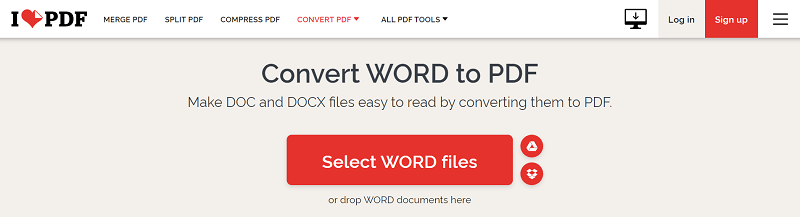
Преимущества и недостатки использования онлайн-инструментов
Плюсы:
- Они просты в использовании
- Вам не нужно устанавливать какое-либо дополнительное программное обеспечение на свой компьютер
- Обычно они бесплатны для простых задач
- Работают на любой операционной системе без проблем
Минусы:
- Они зависят от стабильности работы интернета
- Не всегда безопасны для конвертации документов с конфиденциальными данными
- Часто имеют меньше функций, которые ограничивают их полезность
Конвертировать документы в формате Doc в PDF с помощью ilovePDF- это альтернатива программе PDFelement
Но если вы считаете, что онлайн-инструмент вам не подходит, тогда лучшая альтернатива, которую вы можете использовать для конвертации документа в PDF, - это использовать PDFelement от Wondershare. PDFelement разработан, чтобы быть вашим универсальным инструментом для закрытия всех потребностей при работе с форматом PDF. Вы можете использовать этот инструмент для любой вашей работы с PDF. Вы можете использовать его для создания файлов PDF практически из любого формата, редактирования файлов PDF, добавления защиты паролем к файлам PDF, добавление примечаний к файлам PDF, выполнения распознавания файлов PDF и преобразования файлов PDF в любой другой формат файлов. Чтобы использовать PDFelement для преобразования файлов Doc в PDF, просто выполните следующие действия.
Шаг 1. Загрузите PDFelement
Зайдите на официальную страницу PDFelement, чтобы загрузить программу. После завершения загрузки установите программу на свой компьютер, а затем запустите ее. Теперь нажмите значок «Создать PDF» в главном окне. Во всплывающем окне найдите файлы Doc, которые вы хотите преобразовать в PDF, и выберите их, затем нажмите значок «Открыть», чтобы добавить их в инструмент.

Шаг 2. Конвертация Doc формата в PDF
Как только вы загрузите файл в формате Doc, программа автоматически преобразует ваш файл в PDF. Как только файл будет конвертирован, вам будет предложено отредактировать его, добавить примечания в файл и даже добавить водяные знаки. Если все, что вам нужно, - это преобразовать файл в PDF, тогда проигнорируйте все это, нажав значок «Файл» в раскрывающемся меню, а затем нажмите кнопку «Сохранить как», чтобы сохранить файл в формате PDF на вашем компьютере. Теперь процесс завершен и вы можете получить доступ к вашему файлу на компьютере для полноценного использования.





